u盘永不中毒的防范技巧方法一:
建立Autorun.inf免疫文件。在U盘根目录下新建一个名为Autorun.inf的空文件夹,这样一来,在同一目录下病毒就无法创建Autorun.inf文件来感染U盘了。但是此方法不适用U盘已中病毒的情况。
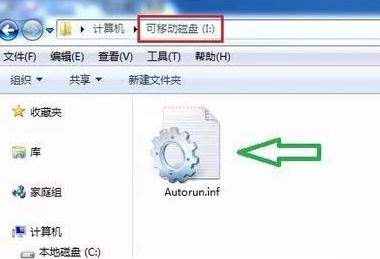
u盘永不中毒的防范技巧方法二:
一般来说当我们把光盘或者U盘插到员工计算机后系统会马上出现一个自动播放的对话框,让我们选择打开方式,这种自动播放功能很容易造成病毒的入侵,所以说首先我们要关闭系统的自动播放功能来封杀病毒传播途径。
第1步
以Win7系统为例,其步骤是:点击"开始"→"运行",输入gpedit.msc后回车
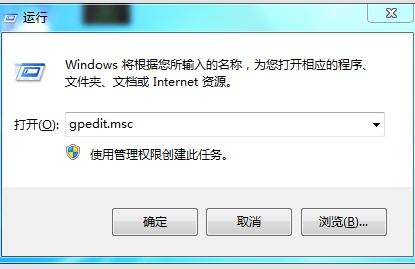
第2步
在其中依次选择"计算机配置"→"管理模板"→"Windows组件"→"自动播放策略"
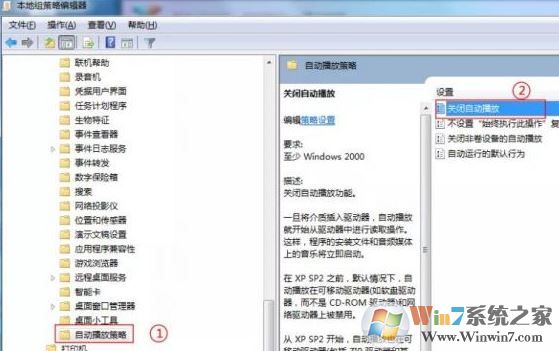
第3步
打开"关闭自动播放"属性,然后在“设置”列表下双击打开“关闭自动播放”,如图所示。
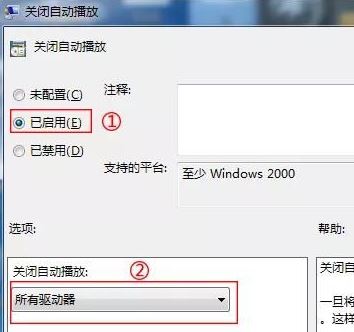
u盘永不中毒的防范技巧方法三:
在实际工作中很多网络管理员会发现即使关闭了自动播放功能,U盘病毒依然会在双击盘符时入侵你的系统,就个人经验来说可以通过www.xiuchufang.com修改注册表来让U盘病毒彻底闭嘴。
第1步
通过开始->运行->输入REGEDIT后回车进入到注册表编辑器。
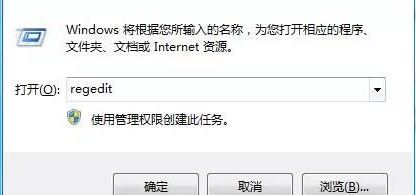
第2步
打开注册表编辑器,依次展开“HKEY_CURRENT_USER\ Software\ Microsoft\ Windows\CurrentVersion\Explorer\
MountPoints2
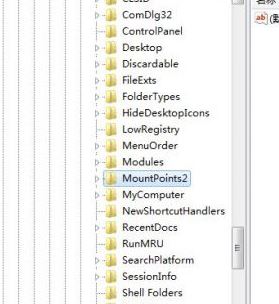
第3步
在键MountPoints2上点右键,选择权限,针对该键值的访问权限进行限制
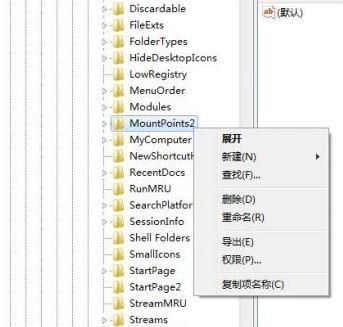
第4步
接下来我们将Administrators组和SYSTEM组的完全控制都设为阻止,这样这些具备系统操作的高权限帐户将不会对此键值进行操作,从而隔断了病毒的入侵。
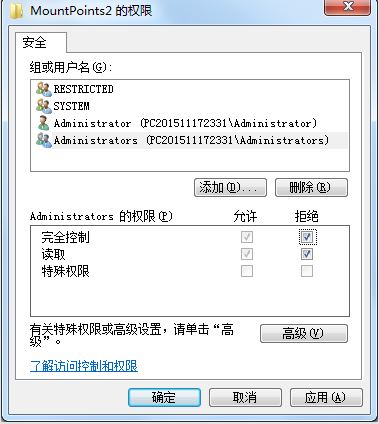
以上便是winwin7小编给大家分享介绍的u盘永不中毒的防范技巧,有需要的用户快去试试吧~